Popisuje všechny možné testy vzdálené diagnostiky, které můžete spustit na Edge a získat tak diagnostické informace. Diagnostické informace obsahují protokoly specifické pro Edge pro analýzu.
Test vzdálené diagnostiky lze spustit z nástroje VMware SD-WAN Orchestrator výběrem možnosti SD-WAN Edge a volbou Testování a řešení potíží (Test & Troubleshoot) > Vzdálená diagnostika (Remote Diagnostics), výběrem jednotlivého testu diagnostiky a následným kliknutím na možnost Spustit (Run).
- Výpis tabulky ARP (ARP Table Dump)
- Vymazání mezipaměti ARP (Clear ARP Cache)
- Test DNS (DNS Test)
- Restartování služby DNS/DHCP (DNS/DHCP Service Restart)
- Vyprázdnění relací brány firewall (Flush Firewall Sessions)
- Vyprázdnění toků (Flush Flows)
- Vyprázdnění NAT (Flush NAT)
- Brána (Gateway)
- Stav GPON
- Informace o HA (HA Info)
- Stav rozhraní (Interface Status)
- Informace o modemu LTE
- Přepnutí LTE SIM (LTE SIM Switchover)
- Seznam aktivních relací brány firewall (List Active Firewall Sessions)
- Seznam aktivních toků (List Active Flows)
- Seznam klientů (List Clients)
- Seznam cest (List Paths)
- MIB pro Edge (MIBs for Edge)
- Výpis tabulky NAT (NAT Table Dump)
- Výpis NTP (NTP Dump)
- Test příkazu ping (Ping Test)
- Znovu nastavit USB modem
- Výpis tabulky směrování (Route Table Dump)
- Systémové informace (System Information)
- Traceroute
- Řešení potíží s BFD – Zobrazení stavu partnerského zařízení BFD (Troubleshoot BFD - Show BFD Peer Status)
- Řešení potíží s BFD – Zobrazení čítačů partnerského zařízení BFD (Troubleshoot BFD - Show BFD Peer Counters)
- Řešení potíží s BFD – Zobrazení nastavení BFD (Troubleshoot BFD - Show BFD Settings)
- Víceskokové BGP trasy (Multi-hop BGP Routes)
- Řešení potíží s BGP – Seznam redistribuovaných tras BGP
- Řešení potíží s BGP – Seznam tras BGP
- Řešení potíží s BGP – Seznam tras na předponu
- Řešení potíží s BGP – Zobrazení inzerovaných tras sousedních zařízení BGP
- Řešení potíží s BGP – Zobrazení naučených tras sousedních zařízení BGP
- Řešení potíží s BGP – Zobrazení přijatých tras sousedních zařízení BGP
- Řešení potíží s BGP – Zobrazení podrobností o sousedních zařízeních BGP
- Řešení potíží s BGP – Zobrazení tras BGP na předponu
- Řešení potíží s BGP – Zobrazení shrnutí BGP
- Řešení potíží s BGP – Zobrazení tabulky BGP
- Řešení potíží s OSPF – Seznam redistribuovaných tras OSPF (Troubleshoot OSPF - List OSPF Redistributed Routes)
- Řešení potíží s OSPF – Seznam tras OSPF (Troubleshoot OSPF - List OSPF Routes)
- Řešení potíží s OSPF – Zobrazení databáze OSPF (Troubleshoot OSPF - Show OSPF Database)
- Řešení potíží s OSPF – Zobrazení databáze OSPF pro původní trasy E1 (Troubleshoot OSPF - Show OSPF Database for E1 Self-Originate Routes)
- Řešení potíží s OSPF – Zobrazení sousedních zařízení OSPF (Troubleshoot OSPF - Show OSPF Neighbors)
- Řešení potíží s OSPF – Zobrazení tabulky směrování OSPF (Troubleshoot OSPF - Show OSPF Route Table)
- Řešení potíží s OSPF – Zobrazení nastavení OSPF (Troubleshoot OSPF - Show OSPF Setting)
- Test VPN (VPN Test)
- Test šířky pásma linky WAN (WAN Link Bandwidth Test)
Výpis tabulky ARP (ARP Table Dump)
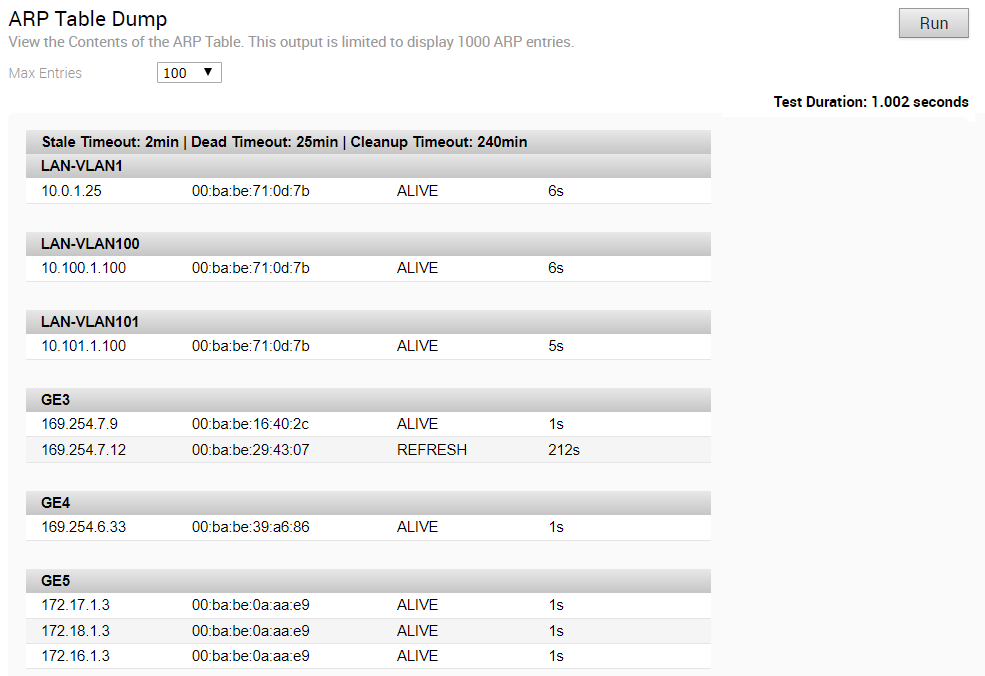
Vymazání mezipaměti ARP (Clear ARP Cache)

Test DNS (DNS Test)
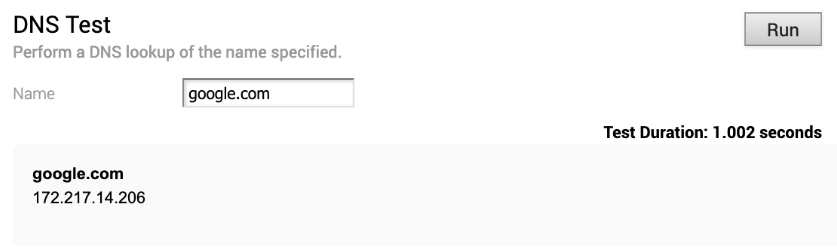
Restartování služby DNS/DHCP (DNS/DHCP Service Restart)

Vyprázdnění relací brány firewall (Flush Firewall Sessions)

Vyprázdnění toků (Flush Flows)

Vyprázdnění NAT (Flush NAT)

Brána (Gateway)

Stav GPON
Spusťte tento test na jakémkoli vybraném zařízení 6x0 Edge ke zobrazení stavu GPON SFP, včetně MAC poskytovatele, stavu linky hostitele, rychlosti linky, výkonu TX a RX a optického stavu.
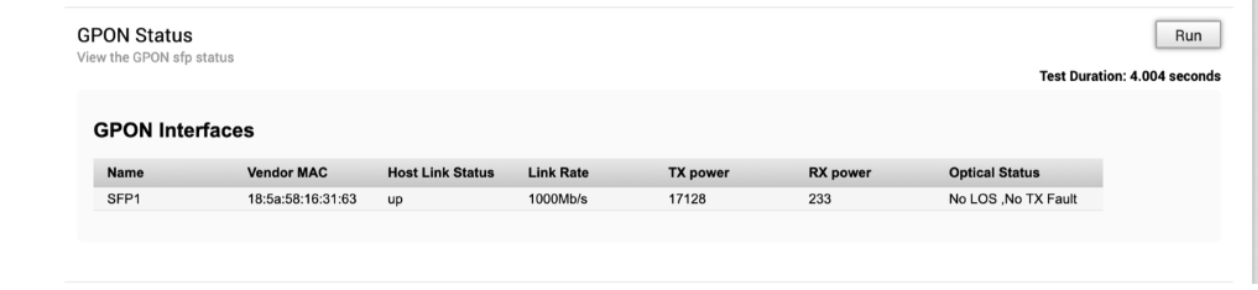
Informace o HA (HA Info)
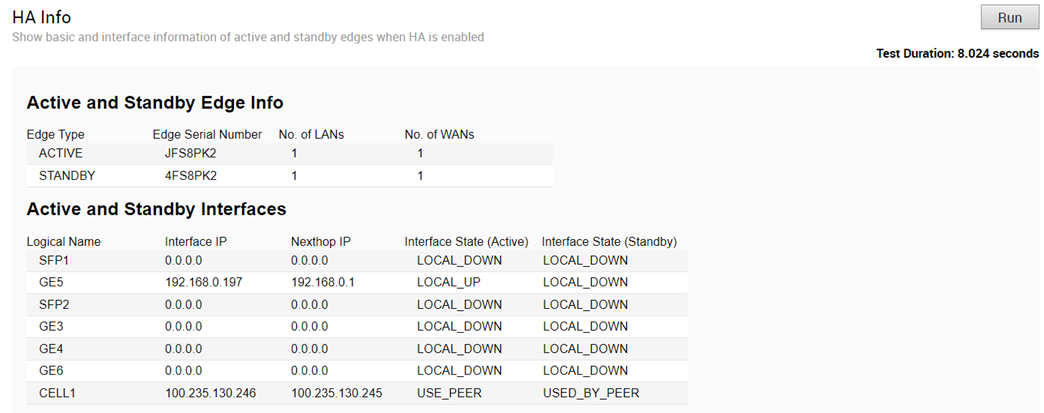
Stav rozhraní (Interface Status)
Spuštěním tohoto testu zobrazíte MAC adresu a stav připojení fyzických rozhraní.
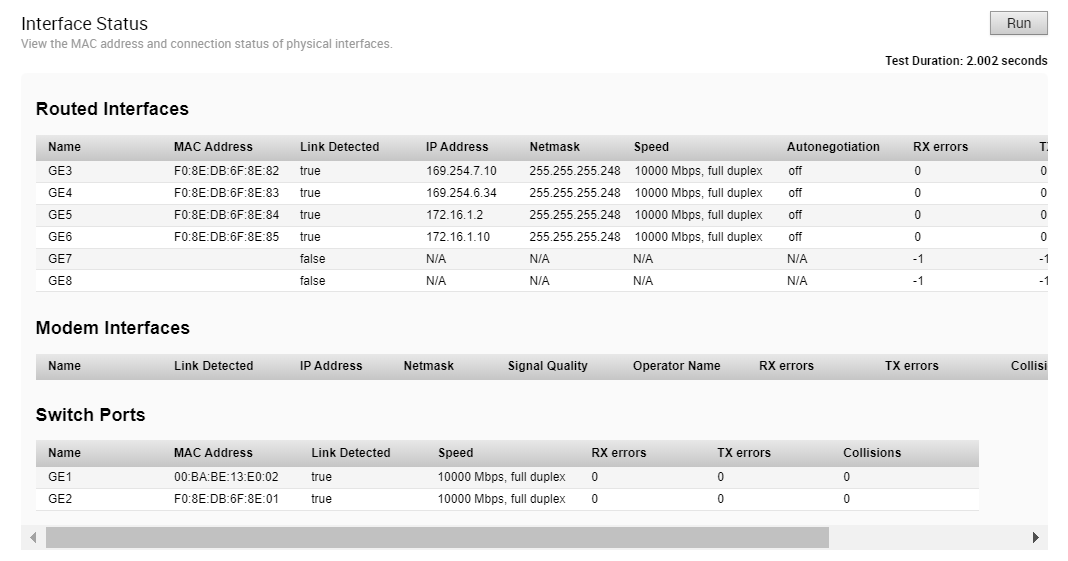
Informace o modemu LTE
Spusťte tento test na vybraném Edge, který má integrovaný LTE modul, jako je 510-LTE nebo 610-LTE, ke shromažďování diagnostických detailů, jako jsou informace o modemu, připojení, poloze, signálu a stavové informace pro interní LTE modem.
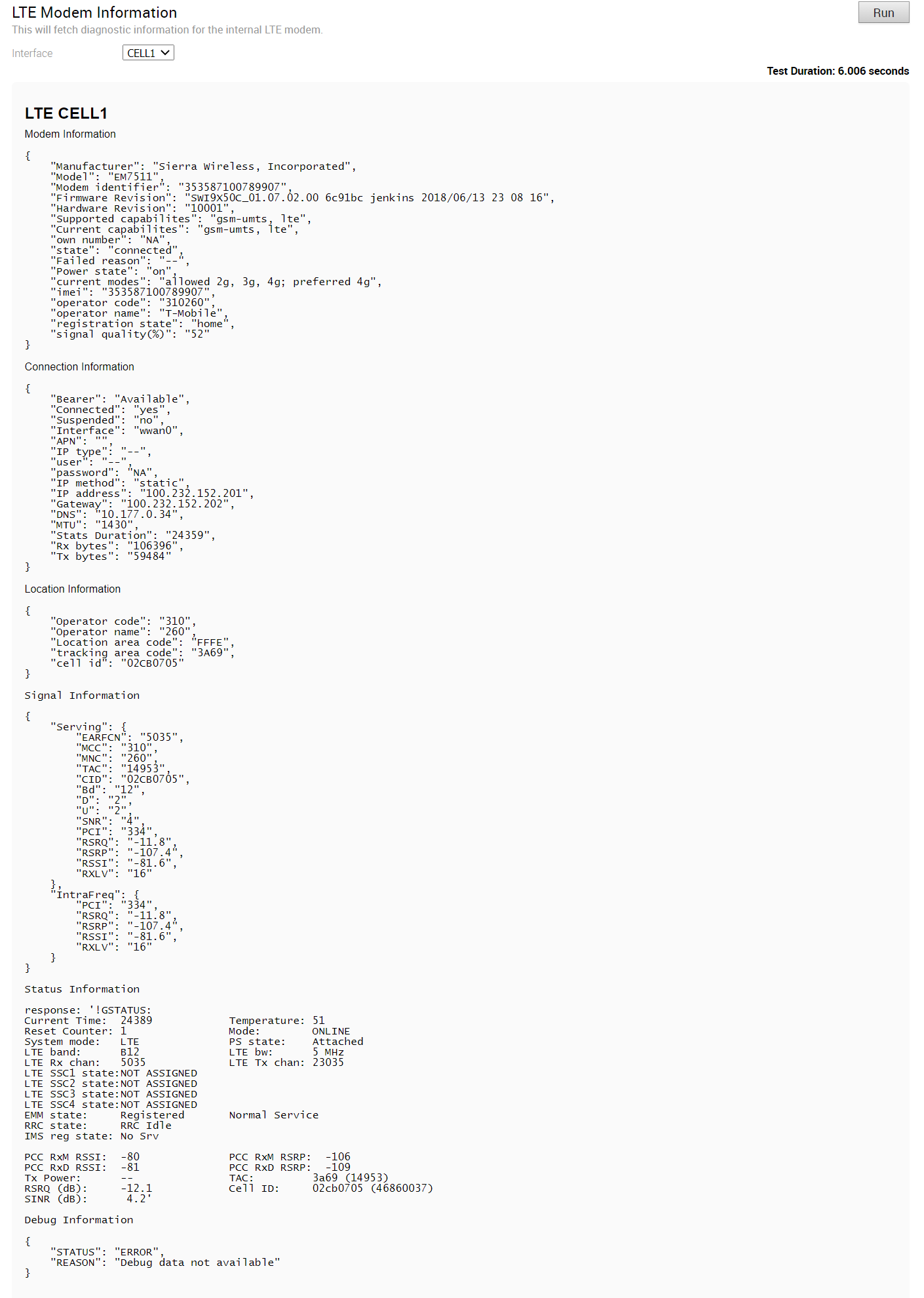
Přepnutí LTE SIM
Pouze pro zařízení 610-LTE; spusťte tento test, abyste přepnuli aktivní SIM. Aby bylo možné spustit tento test, musí být vloženy obě SIM. Test bude trvat přibližně čtyři až pět minut.

Jakmile je test úspěšný, můžete zkontrolovat stav aktuálního aktivního rozhraní v nástroji SD-WAN Orchestrator v záložce Monitorování (Monitor) -> Edge (Edges) - > Přehled (Overview).
Seznam aktivních relací brány firewall (List Active Firewall Sessions)
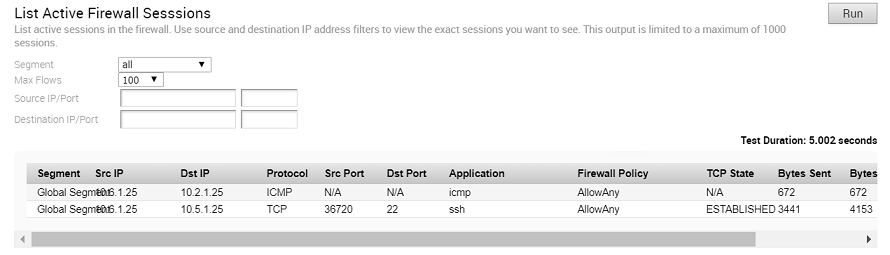
- LISTEN – představuje čekání na požadavek na připojení z jakéhokoli vzdáleného TCP a portu. (Tento stav není ve vzdáleném diagnostickém výstupu zobrazen).
- SYN-SENT – představuje čekání na odpovídající žádost o připojení po odeslání žádosti o připojení.
- SYN-RECEIVED – představuje čekání na potvrzení požadavku na připojení poté, co byla žádost o připojení přijata i odeslána.
- ESTABLISHED – představuje otevřené spojení, přijatá data mohou být doručena uživateli. Obvyklý stav pro fázi přenosu dat připojení.
- FIN-WAIT-1 – představuje čekání na žádost o ukončení spojení ze vzdáleného TCP nebo potvrzení dříve odeslané žádosti o ukončení spojení.
- FIN-WAIT-2 – představuje čekání na požadavek na ukončení spojení ze vzdáleného TCP.
- CLOSE-WAIT – představuje čekání na požadavek na ukončení spojení od místního uživatele.
- CLOSING – představuje čekání na potvrzení požadavku na ukončení spojení ze vzdáleného TCP.
- LAST-ACK – představuje čekání na potvrzení žádosti o ukončení spojení dříve odeslané na vzdálený TCP (což zahrnuje potvrzení jeho žádosti o ukončení spojení).
- TIME-WAIT – představuje čekání na dostatek času na ujištění, že vzdálený TCP obdržel potvrzení požadavku na ukončení připojení.
- CLOSED – představuje stav bez jakéhokoli připojení.
Seznam aktivních toků (List Active Flows)
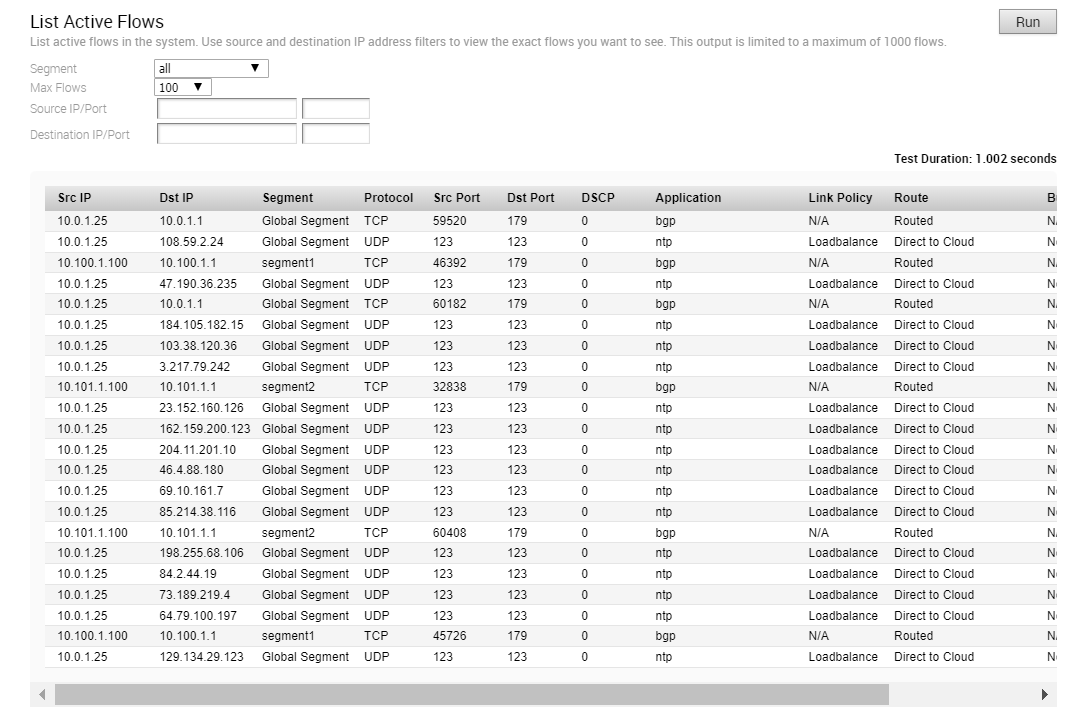
Seznam klientů (List Clients)
Spuštěním tohoto testu zobrazíte kompletní seznam klientů.

Seznam cest (List Paths)
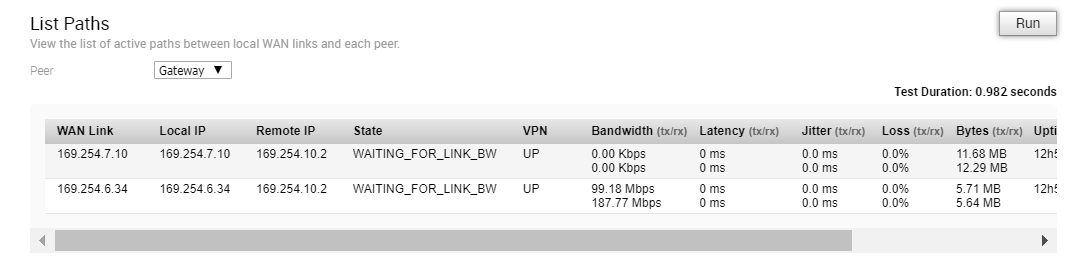
MIB pro Edge (MIBs for Edge)
Spuštěním tohoto testu provedete výpis MIB Edge.
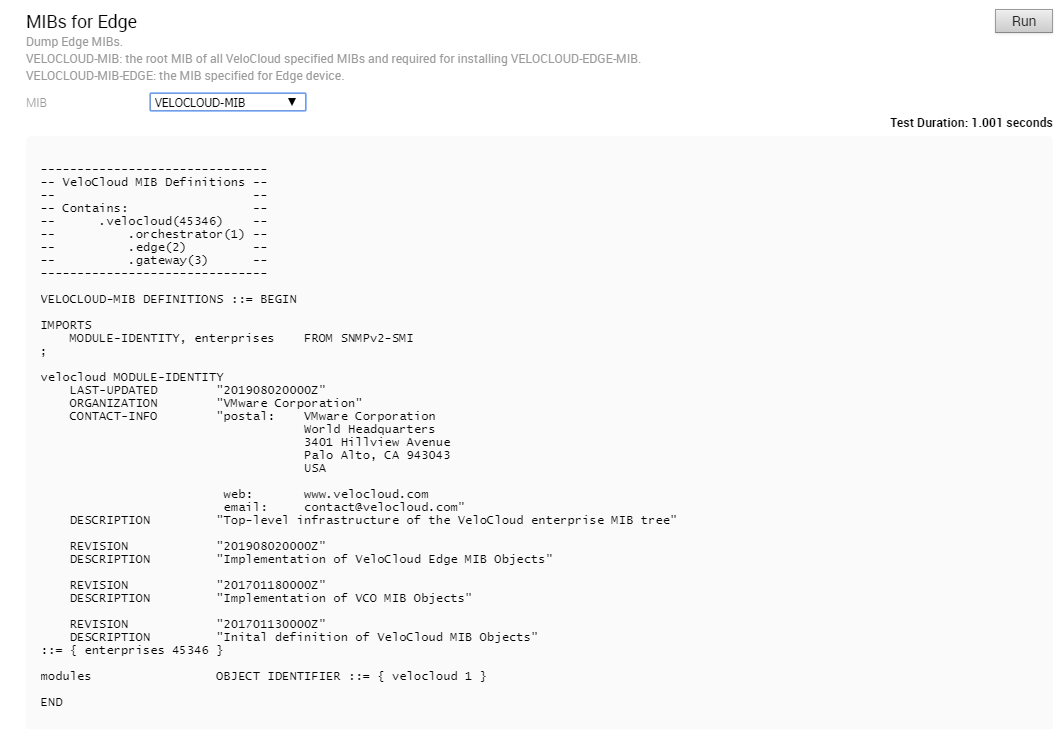
Výpis tabulky NAT (NAT Table Dump)
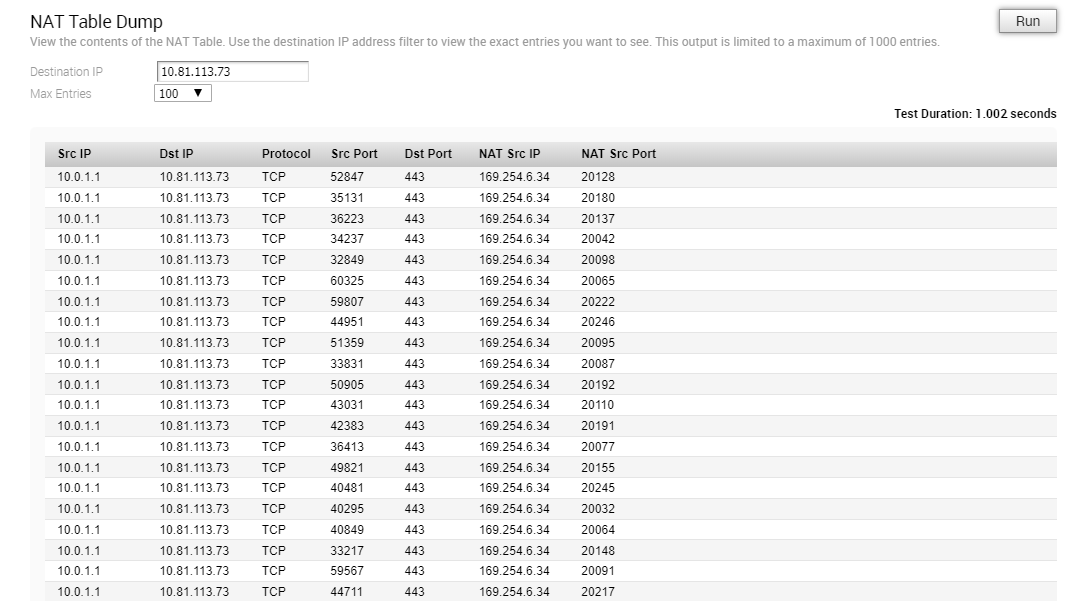
Výpis NTP (NTP Dump)
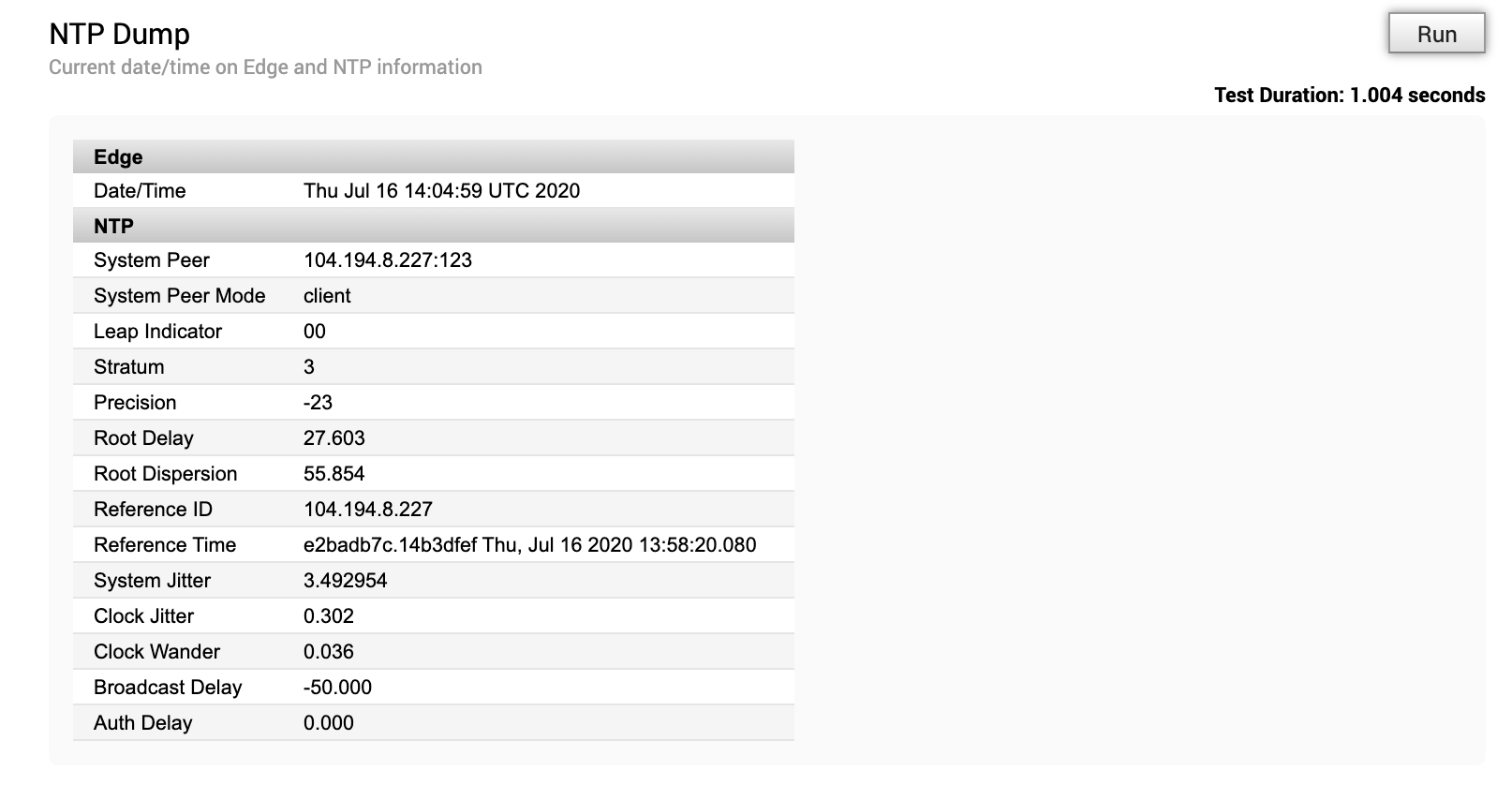
Test příkazu ping (Ping Test)
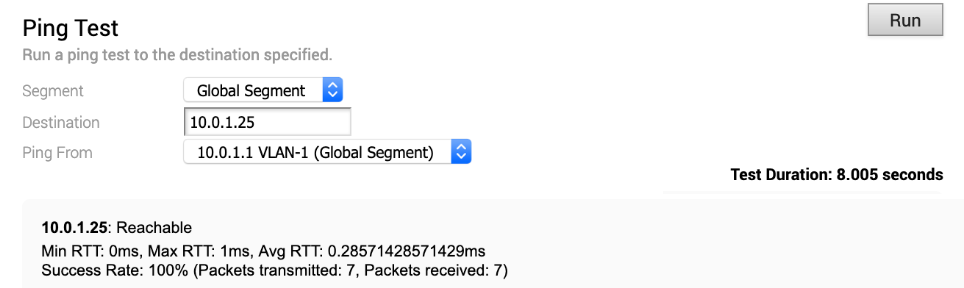
Znovu nastavit USB modem
Spusťte tento test ve vybraném rozhraní Edge pro resetování nepracujícího modemu USB připojeného k danému rozhraní. Mějte na paměti, že ne všechny USB modemy podporují tento typ dálkového resetu.

Výpis tabulky směrování (Route Table Dump)
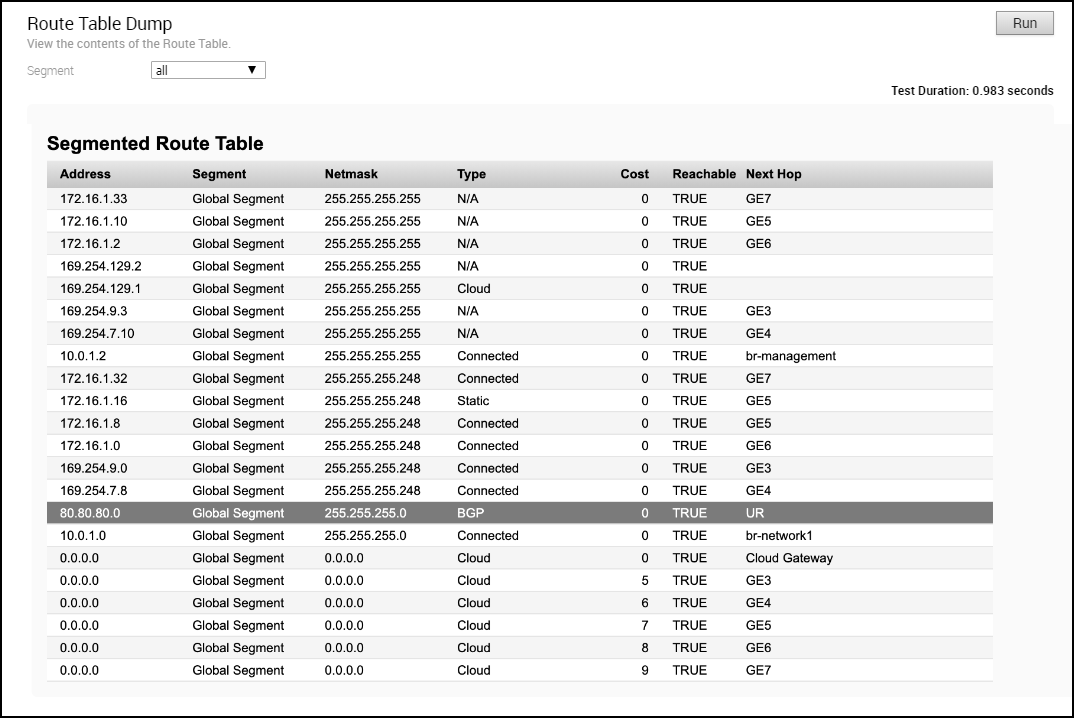
Systémové informace (System Information)
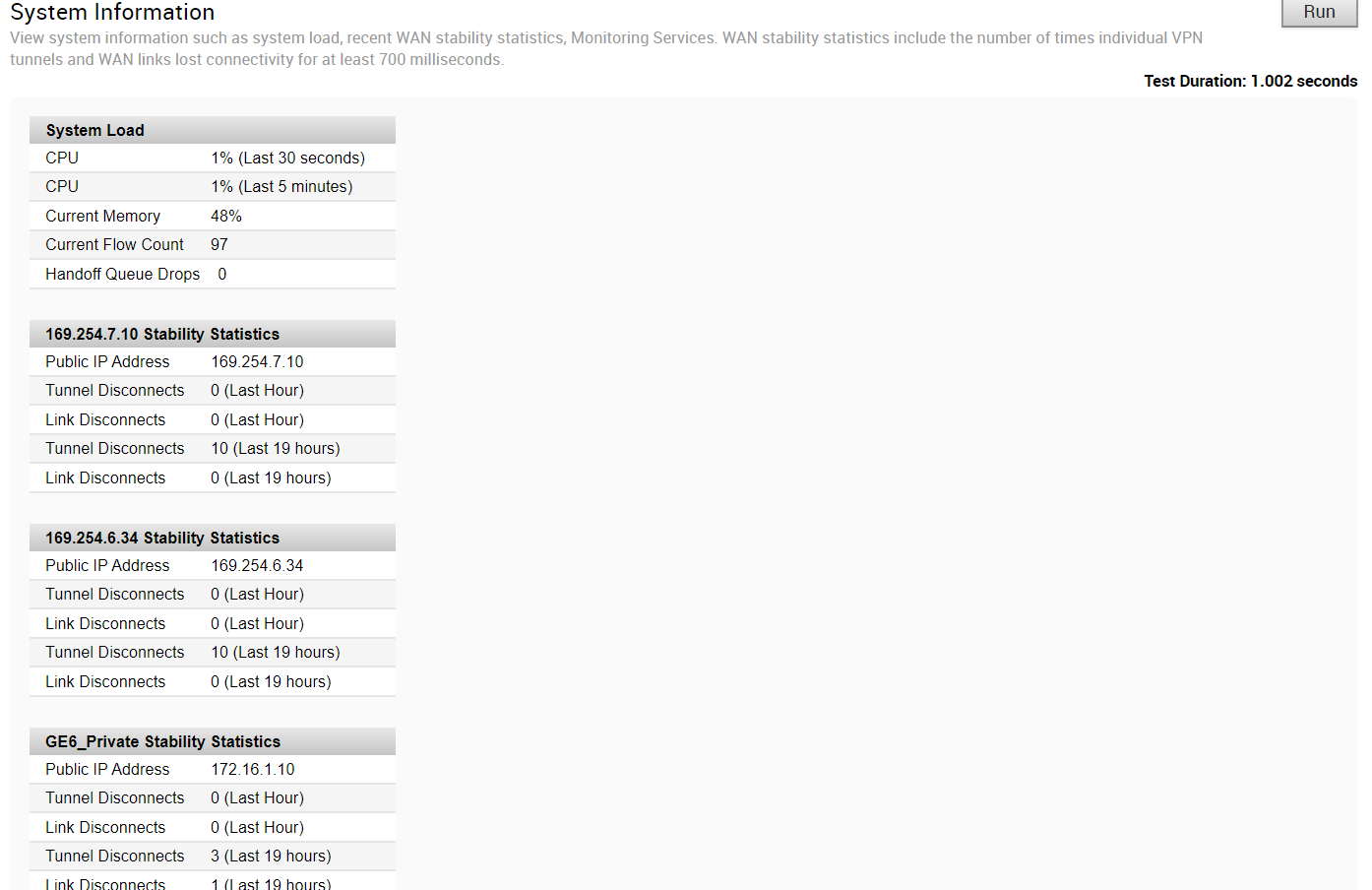
Traceroute

Řešení potíží s BFD – Zobrazení stavu partnerského zařízení BFD (Troubleshoot BFD - Show BFD Peer Status)
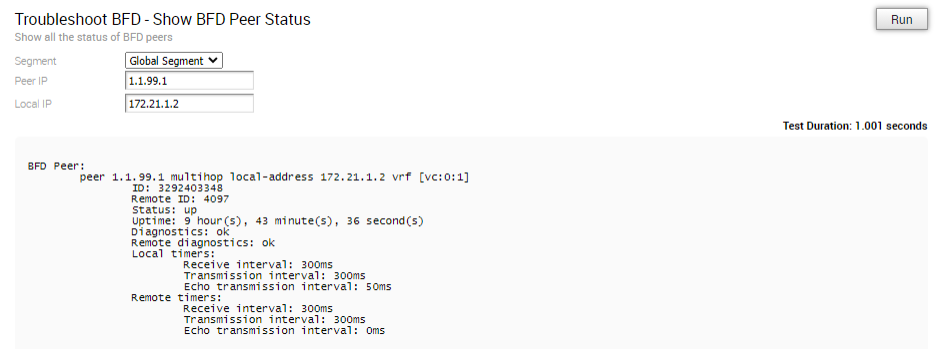
Řešení potíží s BFD – Zobrazení čítačů partnerského zařízení BFD (Troubleshoot BFD - Show BFD Peer Counters)
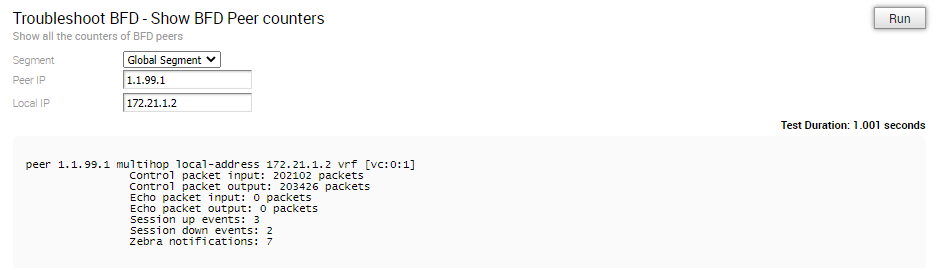
Řešení potíží s BFD – Zobrazení nastavení BFD (Troubleshoot BFD - Show BFD Settings)

Víceskokové BGP trasy
Přes BGP s více přeskoky se systém může naučit trasy, které vyžadují rekurzivní vyhledávání. Tyto trasy mají IP adresy dalšího přeskoku, které nejsou v připojené podsíti a nemají platné ukončovací rozhraní. V takovém případě musí mít trasy IP adresy dalšího přeskoku vyřešené s použitím jiné trasy ve směrovací tabulce, která má ukončovací rozhraní. Pokud existuje provoz pro cíl, který tyto trasy potřebuje vyhledat, trasy vyžadující rekurzivní vyhledávání se budou řešit s propojenými IP adresami dalšího kroku a rozhraním. Dokud nedojde k rekurzivnímu řešení, budou rekurzivní trasy ukazovat na zprostředkující rozhraní.
Řešení potíží s BGP – Seznam redistribuovaných tras BGP
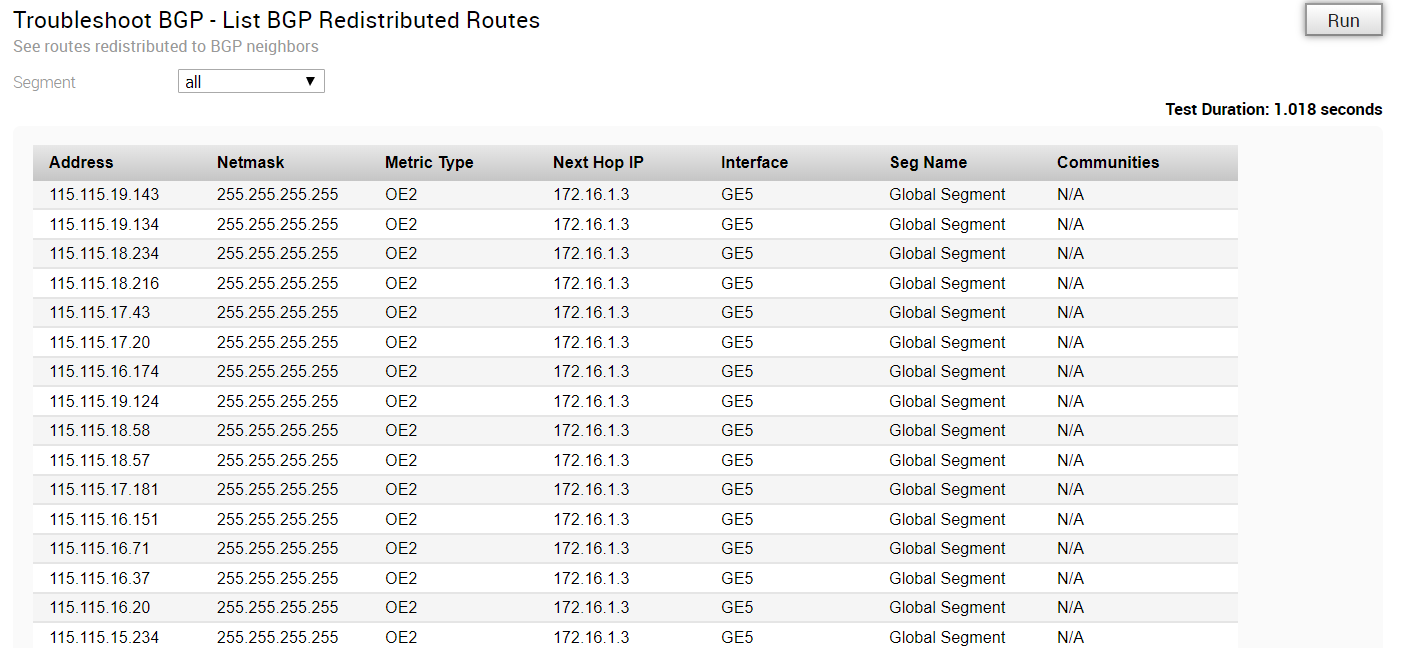
Řešení potíží s BGP – Seznam tras BGP
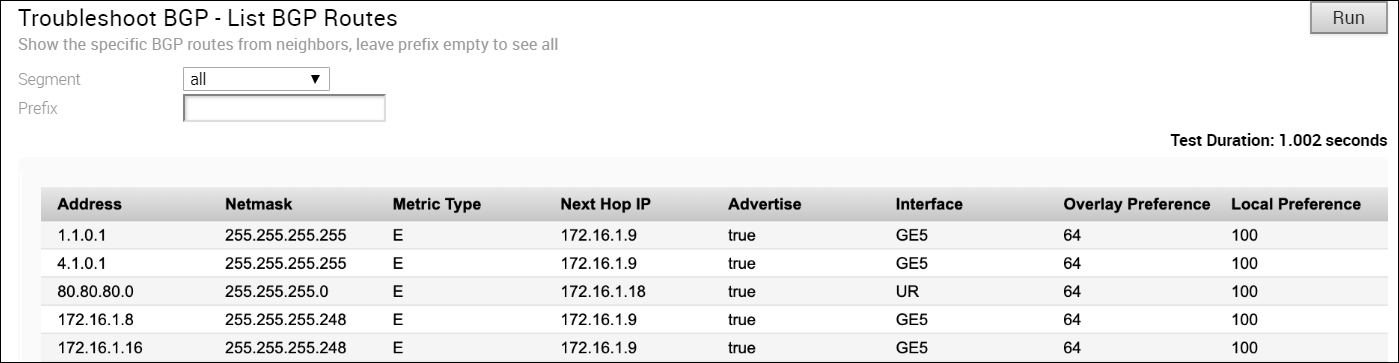
Řešení potíží s BGP – Seznam tras na předponu

Řešení potíží s BGP – Zobrazení inzerovaných tras sousedních zařízení BGP
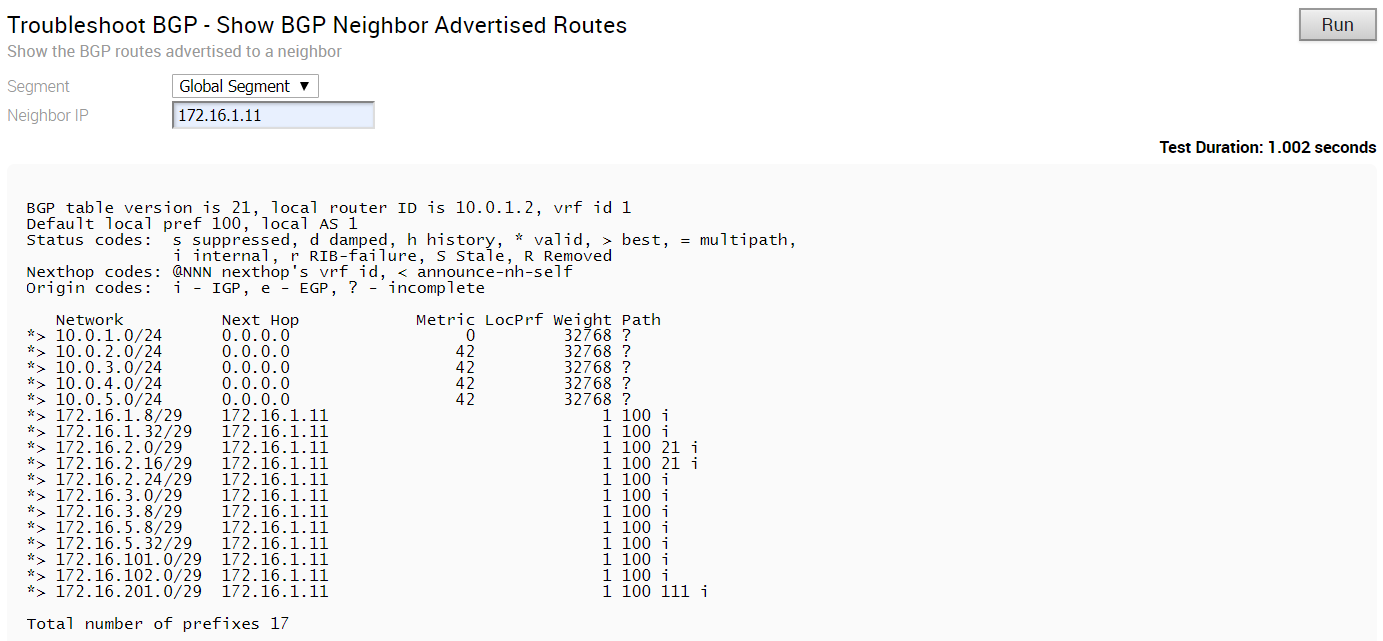
Řešení potíží s BGP – Zobrazení naučených tras sousedních zařízení BGP
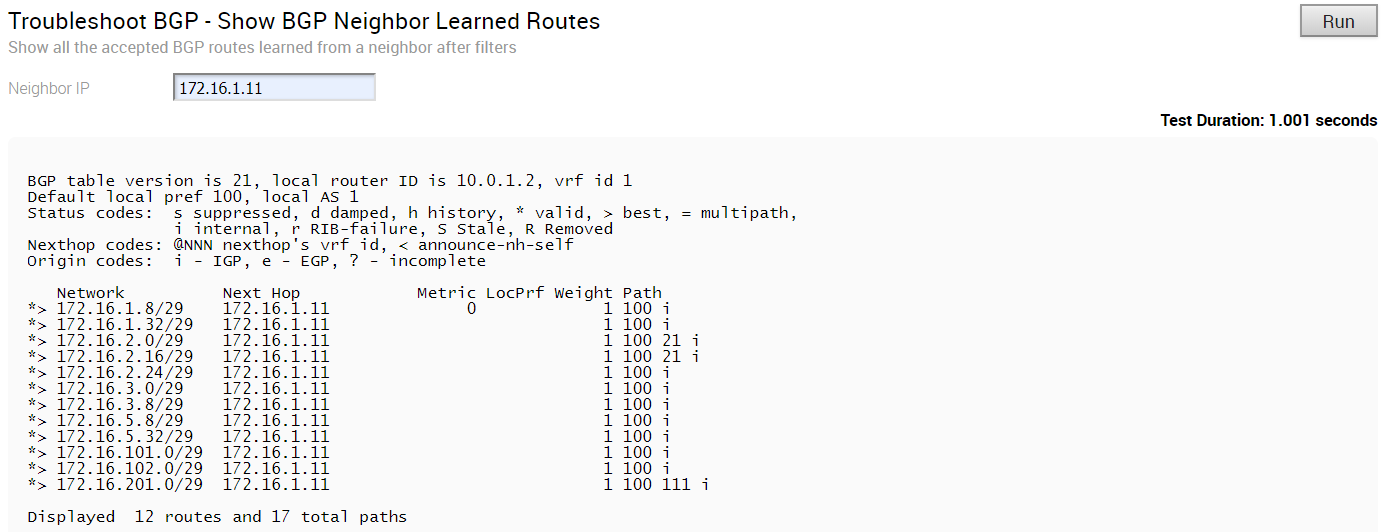
Řešení potíží s BGP – Zobrazení přijatých tras sousedních zařízení BGP
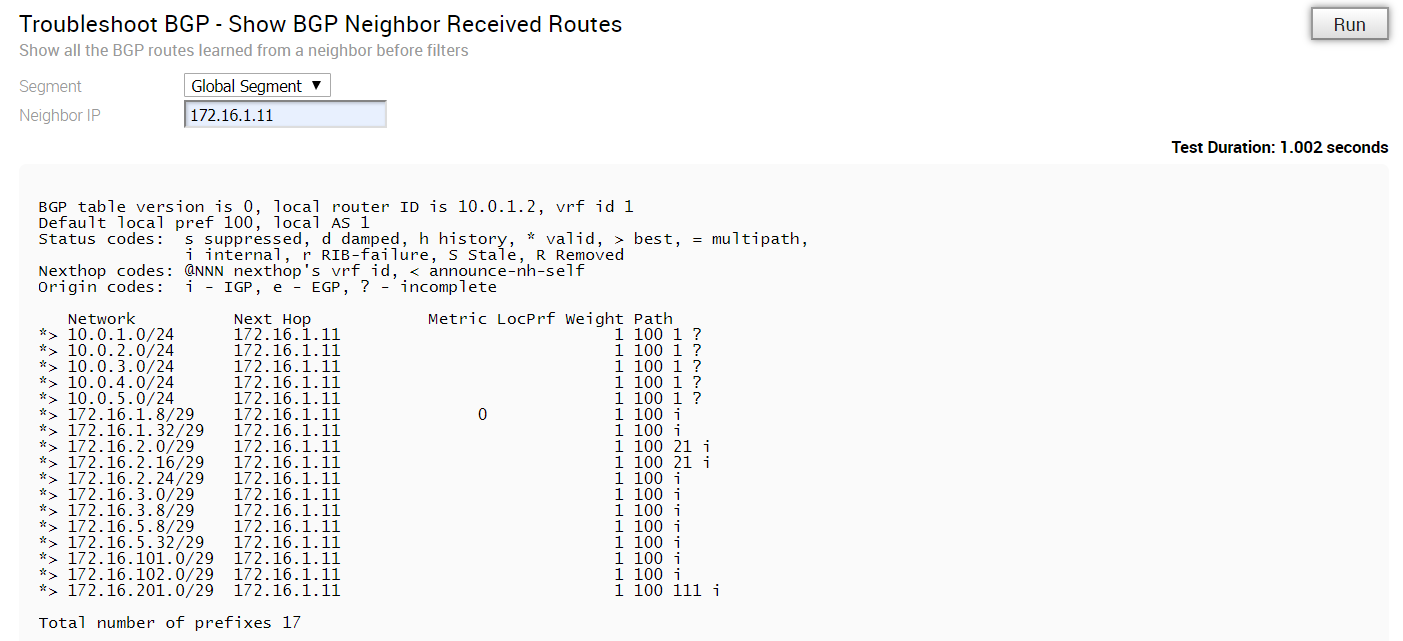
Řešení potíží s BGP – Zobrazení podrobností o sousedních zařízeních BGP

Řešení potíží s BGP – Zobrazení tras BGP na předponu
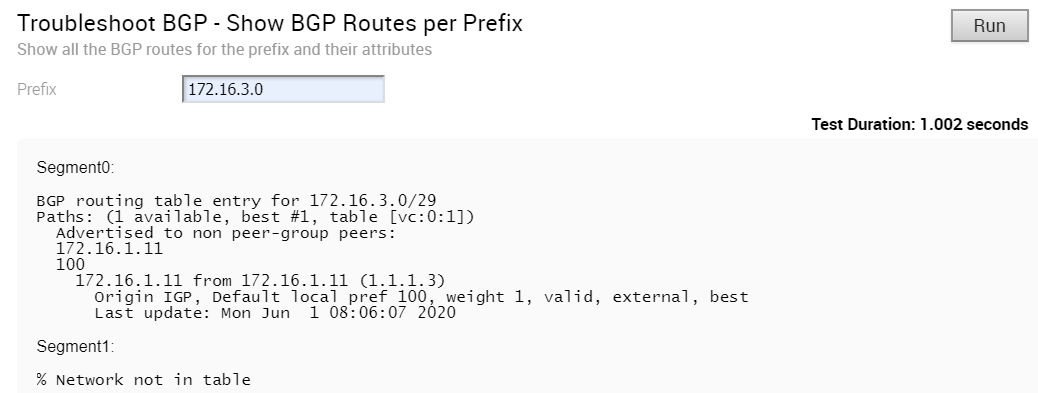
Řešení potíží s BGP – Zobrazení shrnutí BGP
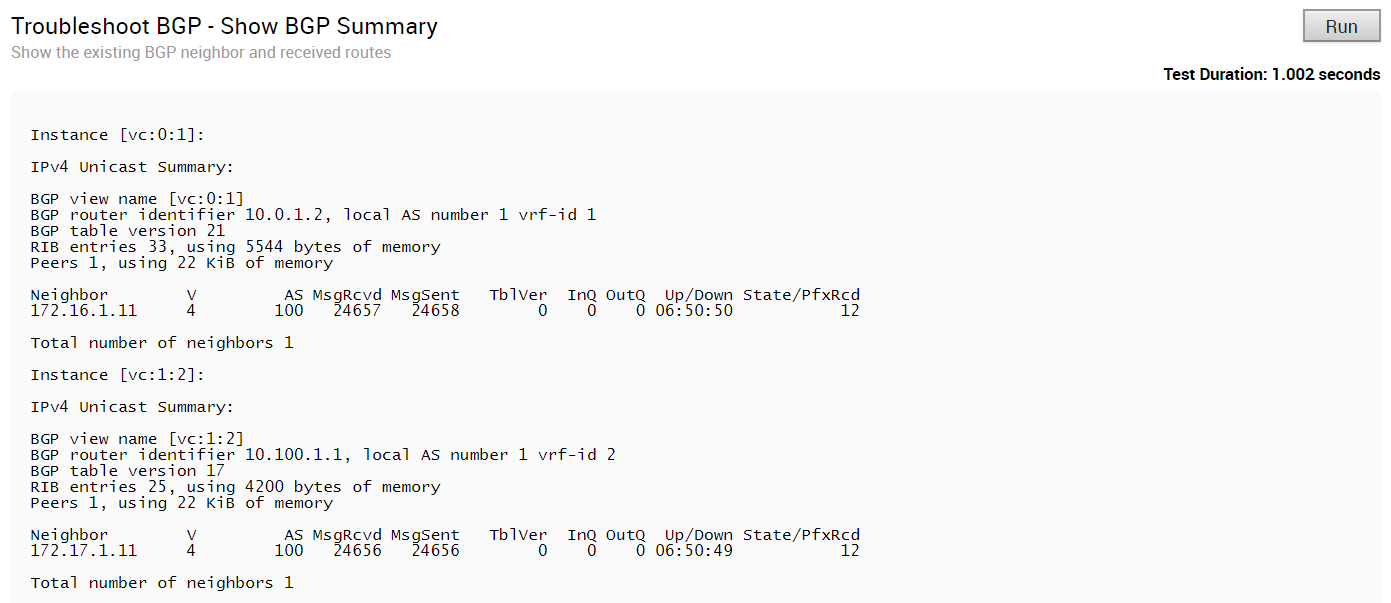
Řešení potíží s BGP – Zobrazení tabulky BGP
Spuštěním tohoto testu zobrazíte tabulku BGP.
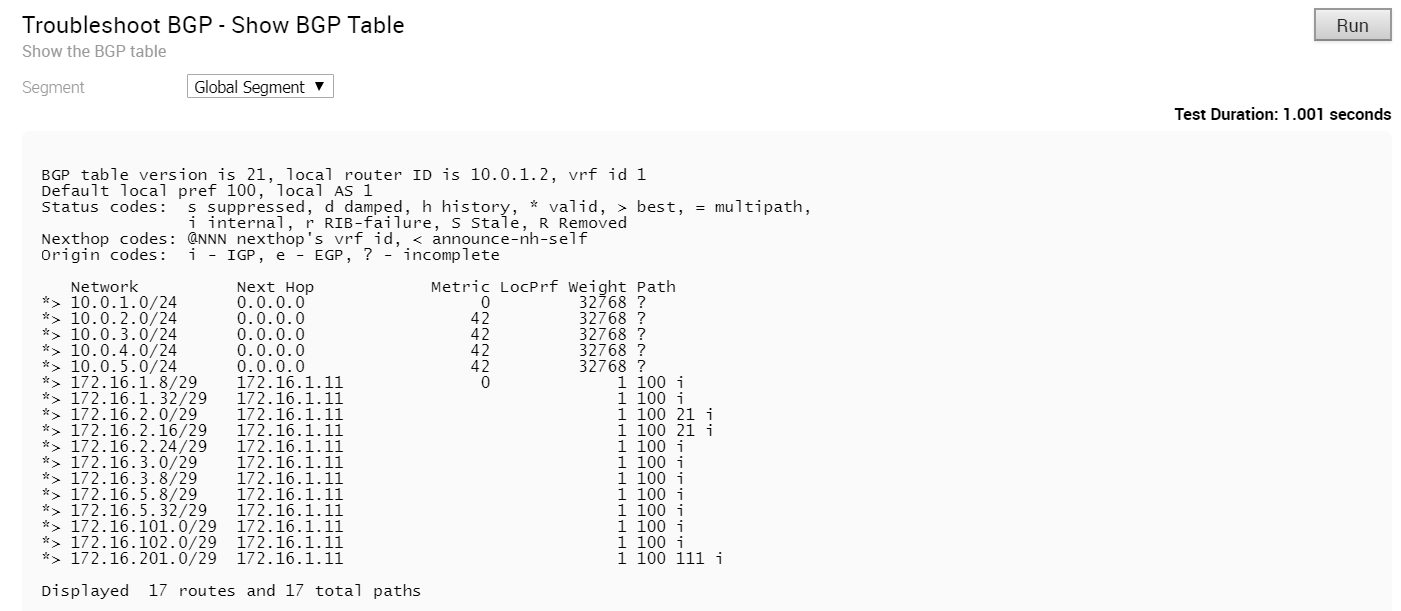
Řešení potíží s OSPF – Seznam redistribuovaných tras OSPF (Troubleshoot OSPF - List OSPF Redistributed Routes)
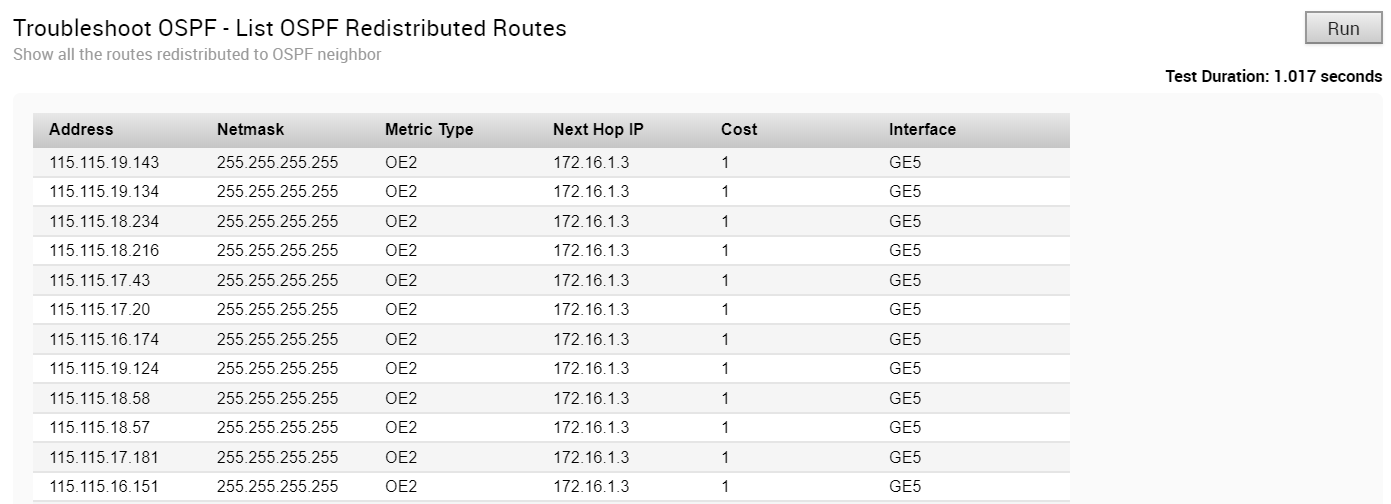
Řešení potíží s OSPF – Seznam tras OSPF (Troubleshoot OSPF - List OSPF Routes)
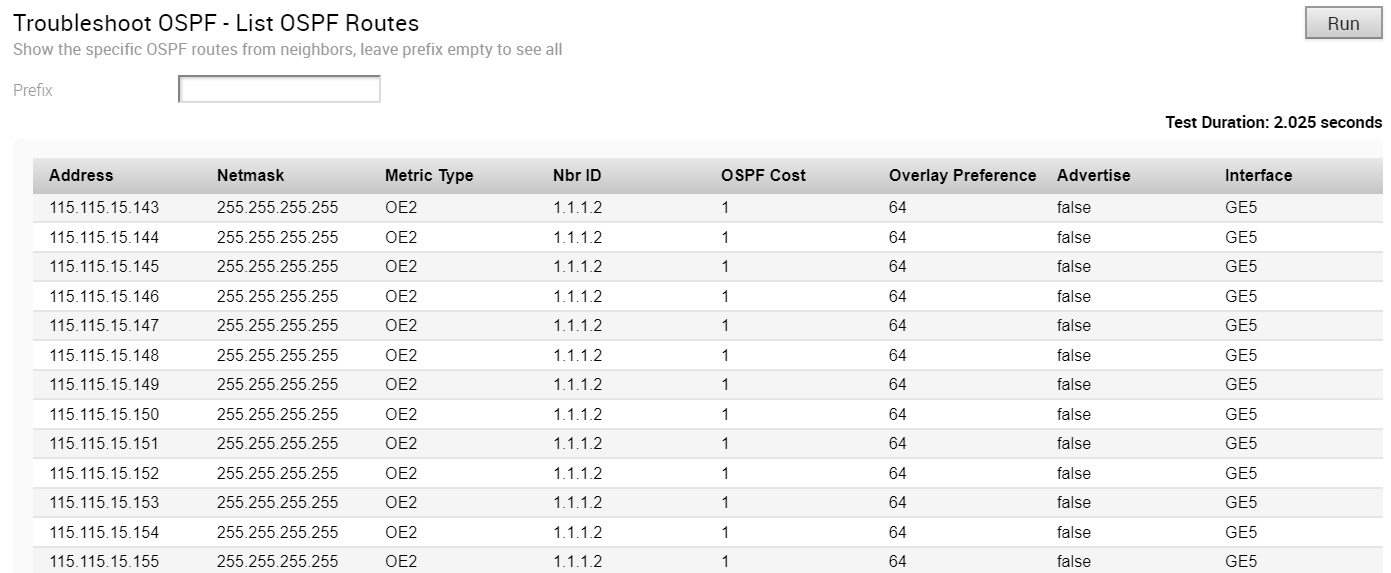
Řešení potíží s OSPF – Zobrazení databáze OSPF (Troubleshoot OSPF - Show OSPF Database)
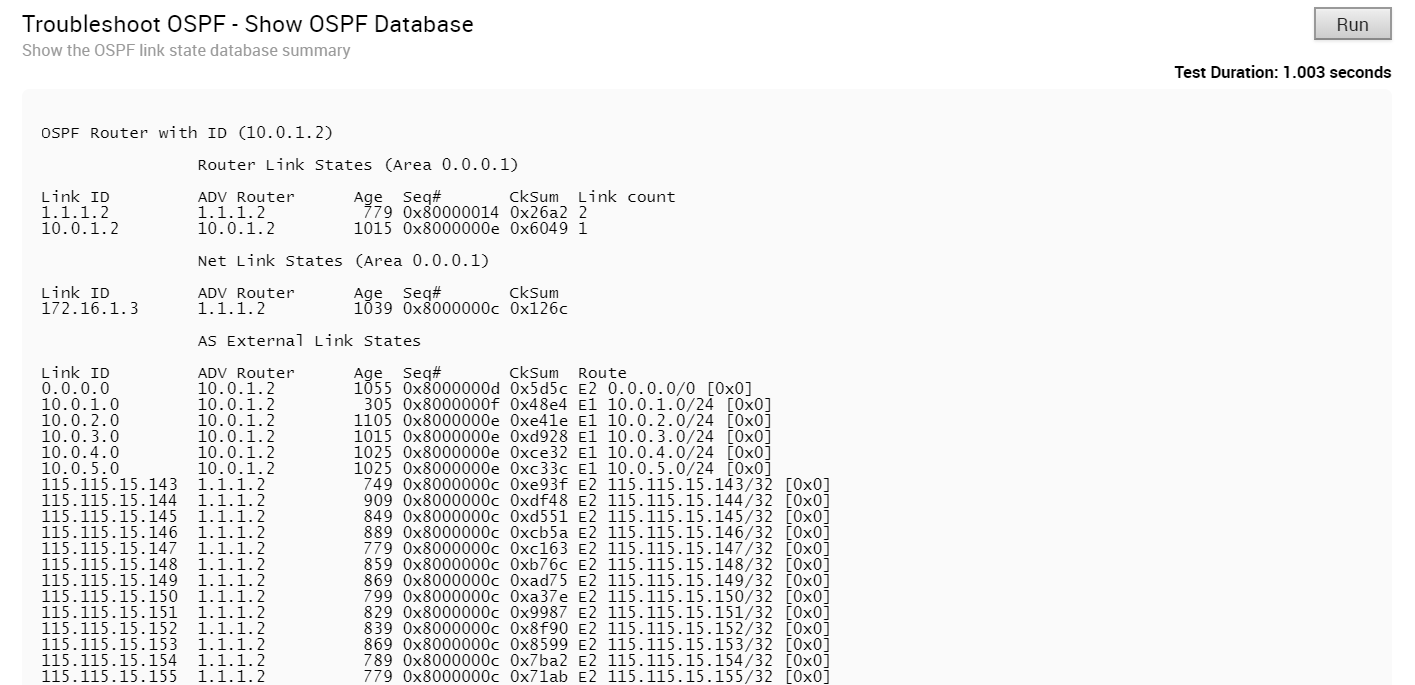
Řešení potíží s OSPF – Zobrazení databáze OSPF pro původní trasy E1 (Troubleshoot OSPF - Show OSPF Database for E1 Self-Originate Routes)
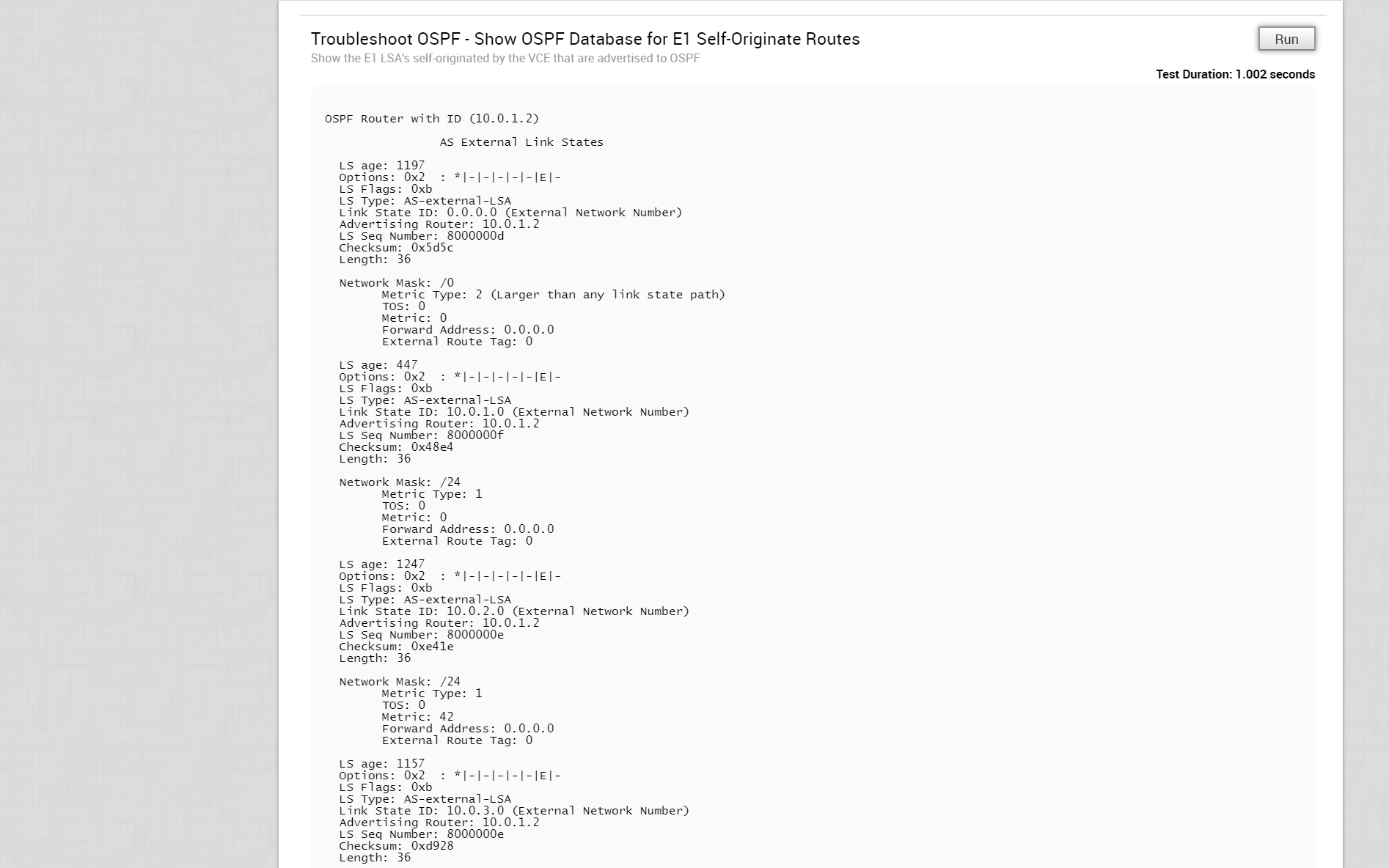
Řešení potíží s OSPF – Zobrazení sousedních zařízení OSPF (Troubleshoot OSPF - Show OSPF Neighbors)

Řešení potíží s OSPF – Zobrazení tabulky směrování OSPF (Troubleshoot OSPF - Show OSPF Route Table)
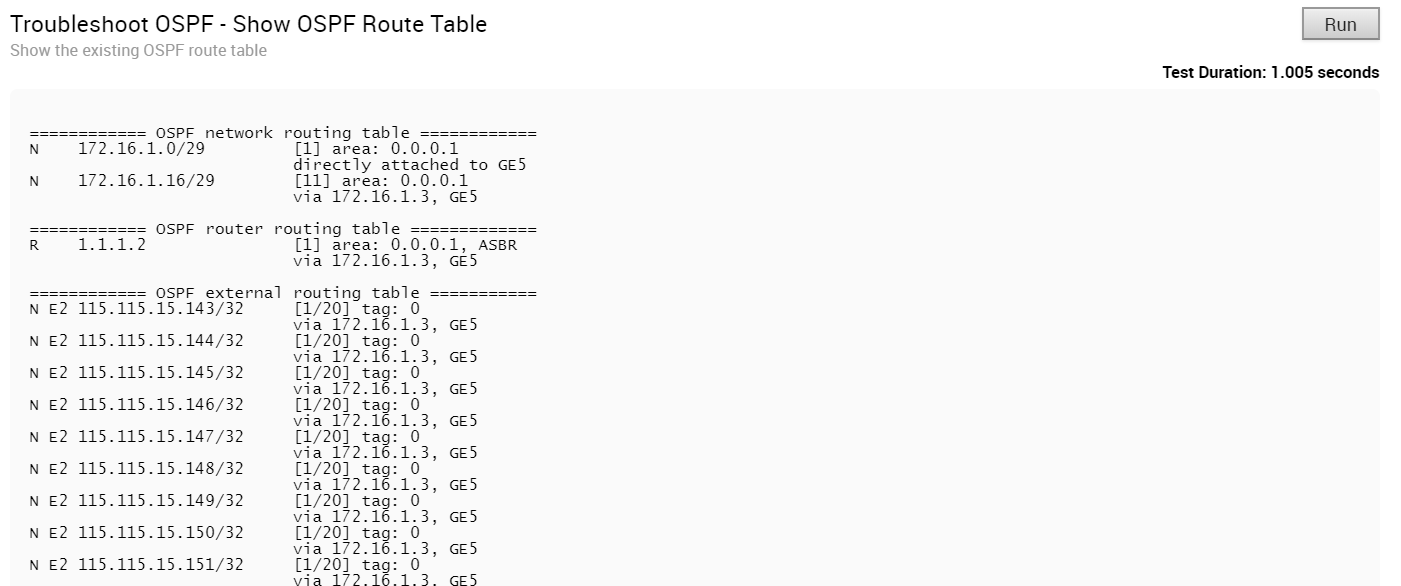
Řešení potíží s OSPF – Zobrazení nastavení OSPF (Troubleshoot OSPF - Show OSPF Setting)

Test VPN (VPN Test)
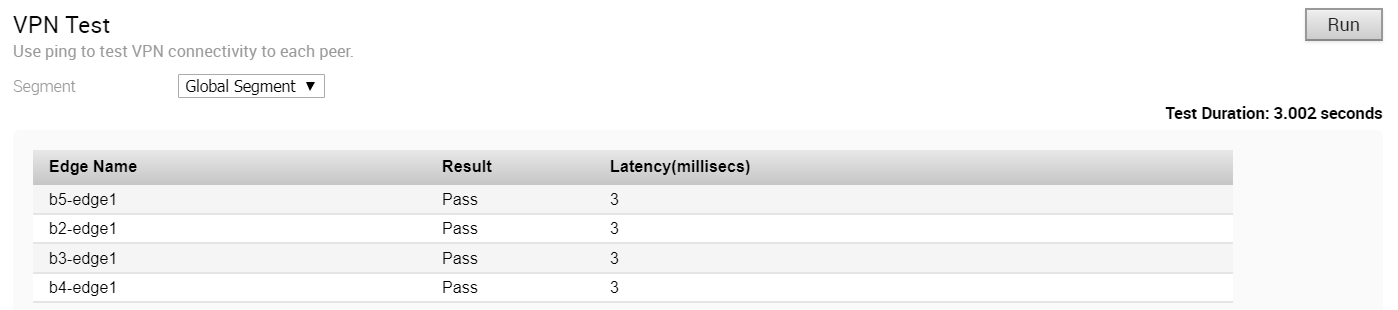
- Mělo by jít o IP připojené trasy
- Měla by být dosažitelná a trasy by měly být vysílány
Pokud zařízení Edge nemůže vybrat platnou IP adresu jako zdrojovou IP adresu pro spuštění požadavku na tunel, test VPN selže s následující chybou.
Branch-to-Branch vpn is disabled. Please enable it before running the test
Test šířky pásma linky WAN (WAN Link Bandwidth Test)

Test šířky pásma se spustí, když se tunelové propojení znovu připojí po určitém období nestability, a existuje tak šance, že se linka obnoví dostatečně pro připojení tunelového propojení, ale ne dost pro přesné měření šířky pásma linky sítě WAN. Aby bylo možné tento problém vyřešit a zajistit správná měření, tak bude v případě, že test šířky pásma neuspěje nebo naměří výrazně nižší hodnotu, použito poslední známé funkční měření a opakování testu linky se naplánuje na 30 minut po navázání tunelového propojení.